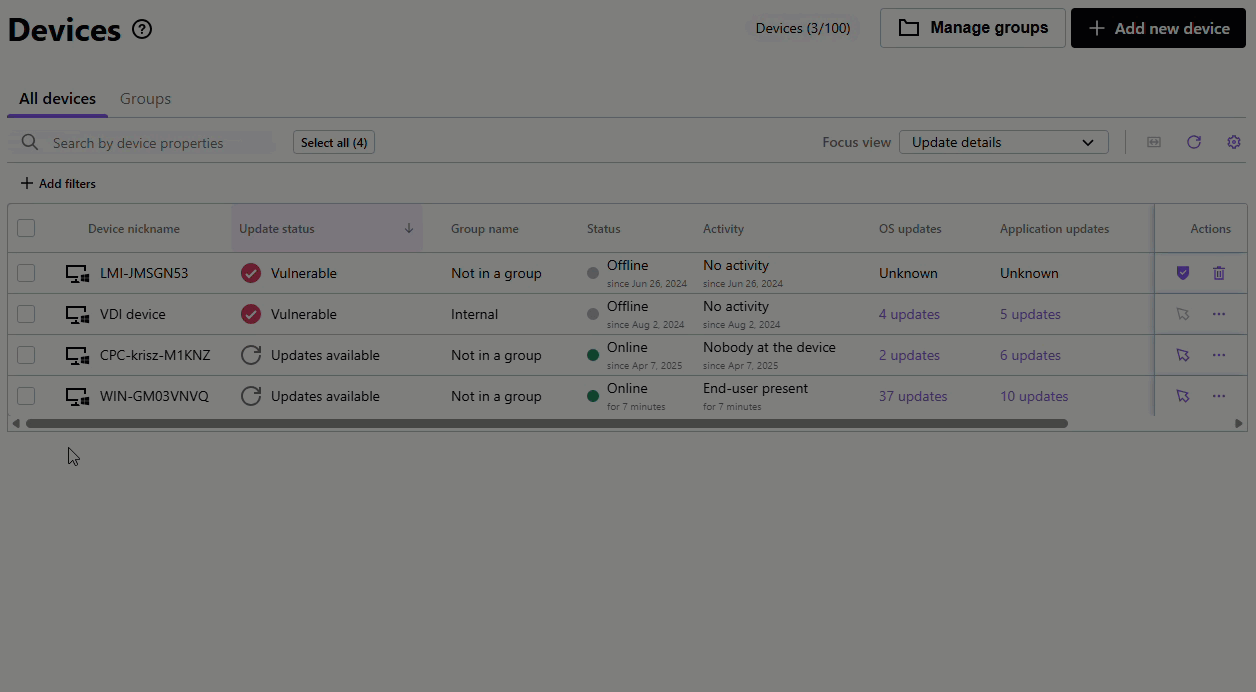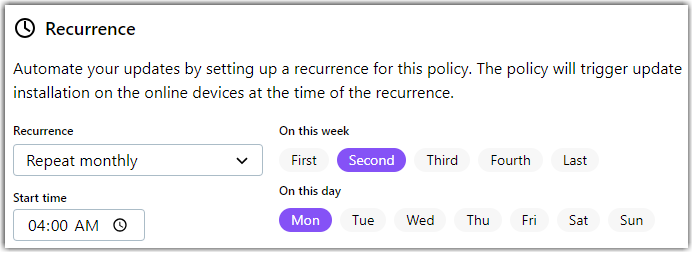Instale Windows y actualizaciones de aplicaciones de terceros en LogMeIn Resolve
Puede instalar actualizaciones de su sistema operativo y disponibles aplicaciones de terceros en un único dispositivo o en varios dispositivos. Estas actualizaciones se conocen normalmente como gestión de parches.
Instale Windows actualizaciones en sus dispositivos
Actualice aplicaciones de terceros en un único dispositivo
No puedo actualizar una aplicación externa? Es más probable porque el proveedor de la aplicación no es compatible winget, que es el gestor de paquetes de Microsoft que LogMeIn Resolve usa para actualizar aplicaciones.
Actualice aplicaciones de terceros en varios dispositivos
Automatizar la instalación de Windows actualizaciones
Preguntas frecuentes
- ¿Hay requisitos especiales del sistema para instalar actualizaciones de aplicaciones de terceros?
- Sí. Dado que las actualizaciones de aplicaciones utilizan Microsoft Package Manager (winget) para actualizar aplicaciones de terceros, debe asegurarse de que winget esté instalado en todo el sistema en sus dispositivos, es decir, para todos los usuarios de ese dispositivo. Winget está disponible con Windows 10 (de versión 1709) y solo Windows 11. Asegúrese de que Windows está activado en sus dispositivos.
- Qué aplicaciones de terceros LogMeIn Resolve ¿Es compatible?
- Las aplicaciones de terceros compatibles aparecen en https://winget.run/
- ¿Puedo configurar manualmente el tiempo cuando un dispositivo se reiniciará después de instalar una actualización de Windows?
-
No. Cuando se requiere una actualización para reiniciar, el dispositivo reinicia inmediatamente después de instalar la actualización. Tiene las siguientes opciones para evitar que se vuelva a iniciar sesión:
- Puede permitir a los usuarios remotos posponer el reinicio hasta tres veces.
- Puede programar la actualización para que se realice fuera de las horas de trabajo.
- ¿Por qué no puedo instalar parches a determinadas aplicaciones de terceros?
- El proveedor de una aplicación puede crear varios tipos de instalador. No todos estos instaladores se publican en winget, que es el gestor de paquetes de Microsoft LogMeIn Resolve usa para actualizar aplicaciones. Si el instalador de una aplicación de terceros no se publica en winget, no podrá actualizar esa aplicación.
- ¿Dónde puedo ver el estado del Windows proceso de instalación de la actualización?
- Para ver el estado de todas las Windows actualizaciones, vaya a la página y seleccione la pestaña Historial. Esta pestaña muestra el estado de todas las actualizaciones anteriores. Para más información, consulte Ver anteriores Windows actualizaciones en LogMeIn Resolve.
- ¿Cómo puedo ver las Windows actualizaciones?
- En la pestaña Historial de la página , es posible que vea una actualización marcada como Fallida. Si ve un número debajo, como " Actualización del SO 1/2 completada", indica que una de las dos Windows actualizaciones no lograron instalarse. Para ver qué actualizaciones fallaron, pase el ratón por encima de la actualización y seleccione Ver detalles a la derecha.